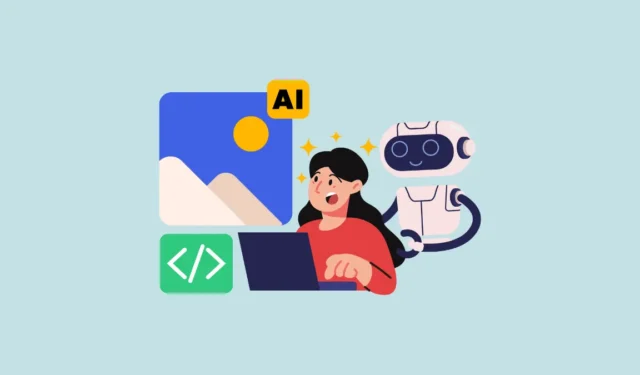
For noen år siden, da vi forestilte oss roboter, så vi generelt for oss at de kunne hjelpe oss med hverdagslige oppgaver og gryntingsarbeidet, slik at vi kunne dedikere tiden vår til mer kreative sysler. Men på en eller annen måte har vi landet i en fremtid som er det motsatte. Vi har nå AI-roboter som kan ta opp kreative oppgaver som skriving og bildegenerering.
Spesielt bildegenerering ved hjelp av AI har blitt ganske populær, men bare blant noen få utvalgte. De fleste andre finner det fortsatt utenfor deres rekkevidde, mest fordi de tror at det ikke finnes gode bildegenereringsverktøy tilgjengelig gratis. Men det er en misforståelse. Stable Diffusion er et av de beste AI-bildegenereringsverktøyene som kan brukes gratis. Dessuten kan du til og med sette den opp på Mac (og Windows; se veiledningen nedenfor) for lokal bildegenerering, slik at behandlingen ikke gjøres i skyen. For denne guiden bruker vi DiffusionBee til å sette opp lokal AI-bildegenerering på Mac-en din.
Hva er DiffusionBee
DiffusionBee er en gratis og åpen kildekode GUI-app for å kjøre Stable Diffusion på Mac-ene dine for lokal bildegenerering. Med stabil diffusjon må du vanligvis bruke et kommandolinjegrensesnitt. Men med DiffusionBee får du funksjonene til Stable Diffusion på en brukervennlig måte.
Den støtter mange stabile spredningsfunksjoner, som tekst-til-bilde, bilde-til-bilde, in-painting, oppskalering osv. Alle bilder genereres lokalt og ingenting sendes til skyen.
Krav: DiffusionBee har ingen harde og raske krav, men den trenger macOS 12.5.1 eller høyere. Det fungerer også best på M1- eller M2-Macer, og jo høyere spesifikasjonene er, desto bedre blir ytelsen. For eksempel, på en 8GB M1 Mac tar det rundt 30 sekunder å generere et bilde. Denne statistikken forbedres på datamaskiner med høyere spesifikasjoner.
Den kan også brukes på Intel-baserte Mac-maskiner, men anbefales ikke siden bildegenerering er utrolig treg, spesielt hvis du ikke har en dedikert grafikkbrikke.
Installer DiffusionBee på Mac
DiffusionBee er ikke tilgjengelig i Mac App Store for øyeblikket, så du må installere den ved å bruke DMG-filen.
- For å installere DiffusionBee på din Mac, gå til diffusionbee.com og klikk på «Last ned for macOS»-knappen.
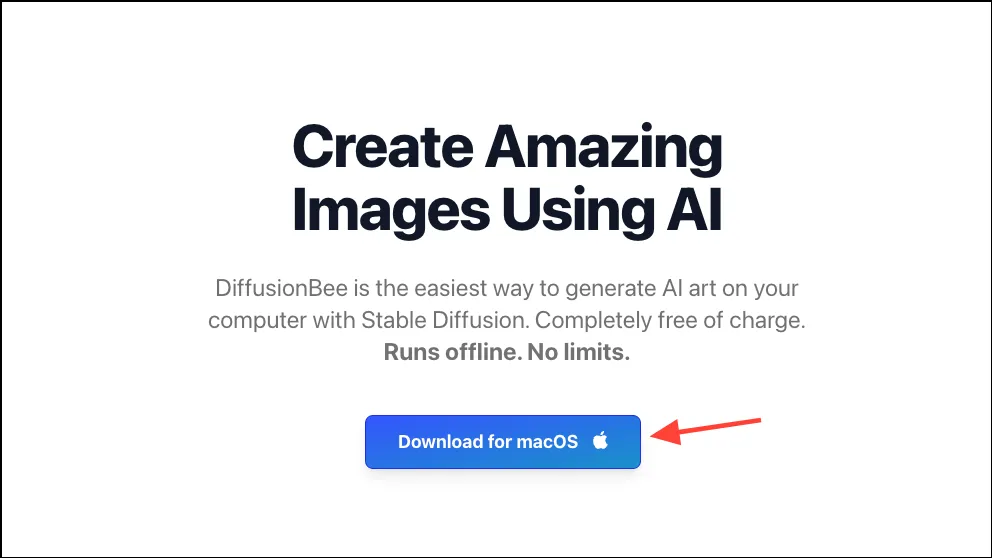
- Velg deretter Apple Silicon eller Intel, avhengig av maskintypen din, for å laste ned riktig DMG-fil. Du kan også laste ned en teknisk forhåndsvisning av DiffusionBee 2
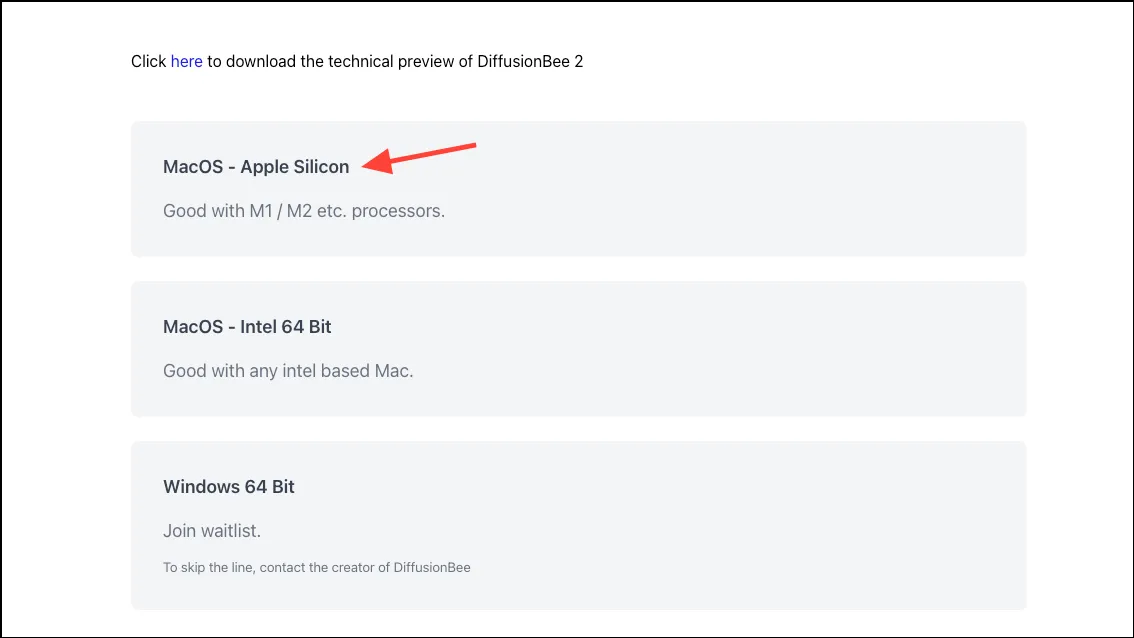
- Deretter drar du DMG-filen til Applications-mappen for å installere DiffusionBee på din Mac.
- Når appen er installert, kjør den. Den vil automatisk begynne å laste ned de nødvendige modellene på din Mac. Du bør ha rundt 8 GB ledig plass på Mac-en for at modellene skal lastes ned.
Generer bilder med DiffusionBee
Når modellene er lastet ned, kan du begynne å generere bilder.
- Som standard åpnes tekst-til-bilde-grensesnittet. Skriv inn spørsmålet ditt i tekstboksen som følger med, for eksempel
a cute hedgehog playing with a dog
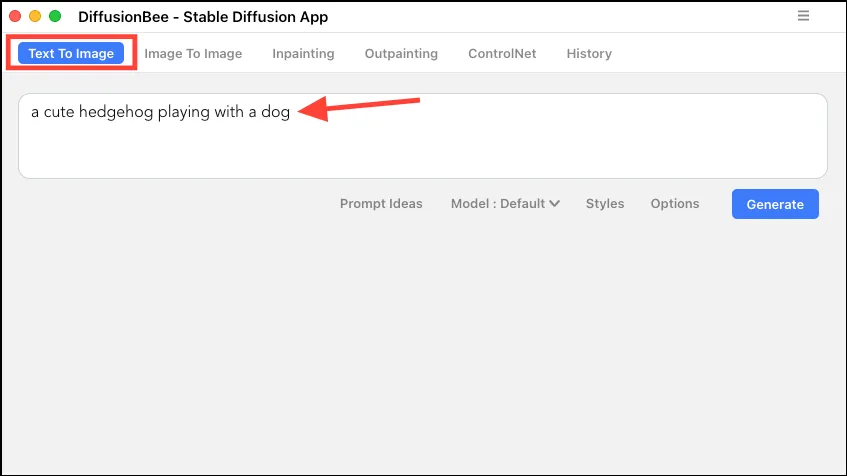
- Du kan velge forskjellige stiler fra rullegardinmenyen «Stiler».
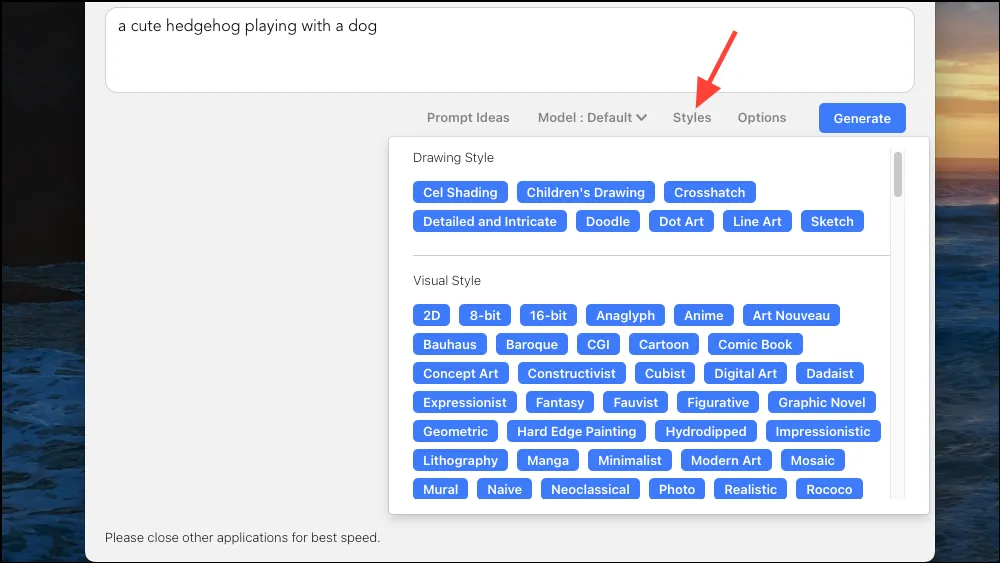
- Deretter kan du konfigurere forskjellige innstillinger fra «Alternativer»-menyen, som oppløsning, antall bilder du vil generere, trinn, negativ melding, etc.
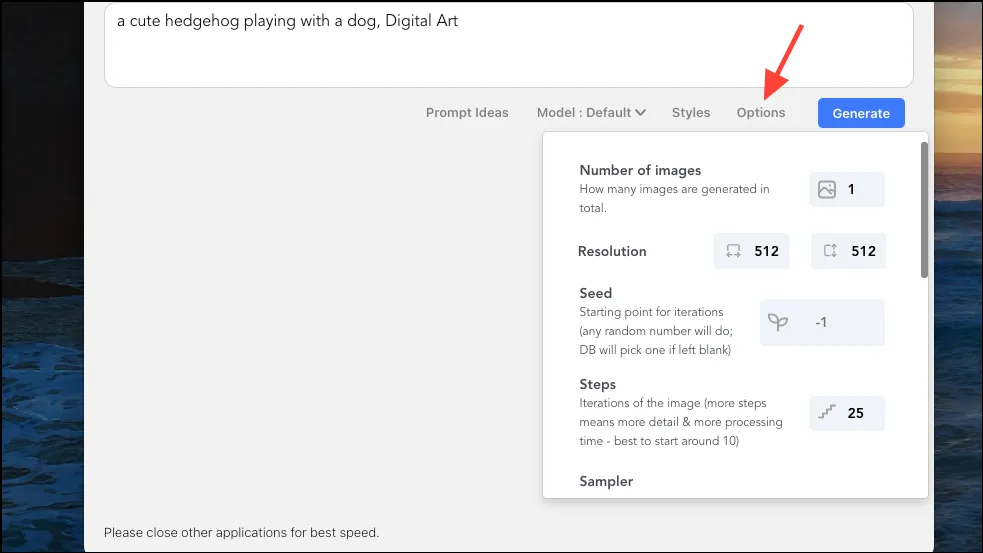
- Til slutt klikker du på «Generer»-knappen.
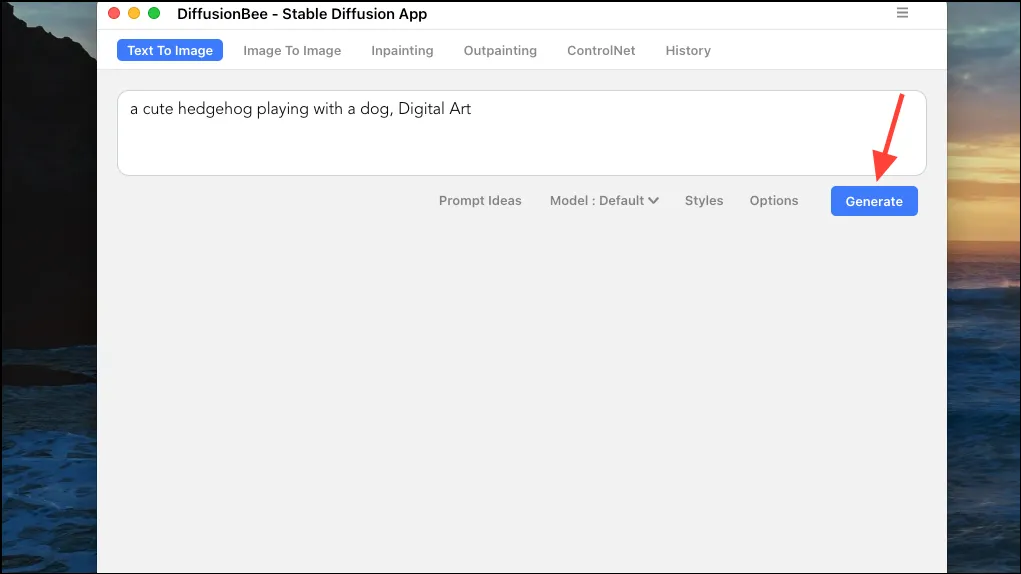
- Det vil ta litt tid før bildet genereres, avhengig av systemet ditt.
- Når bildet er generert, kan du velge å lagre det, oppskalere det eller sende det til bilde-til-bilde- eller inpaint-generatorene i DiffusionBee-appen.
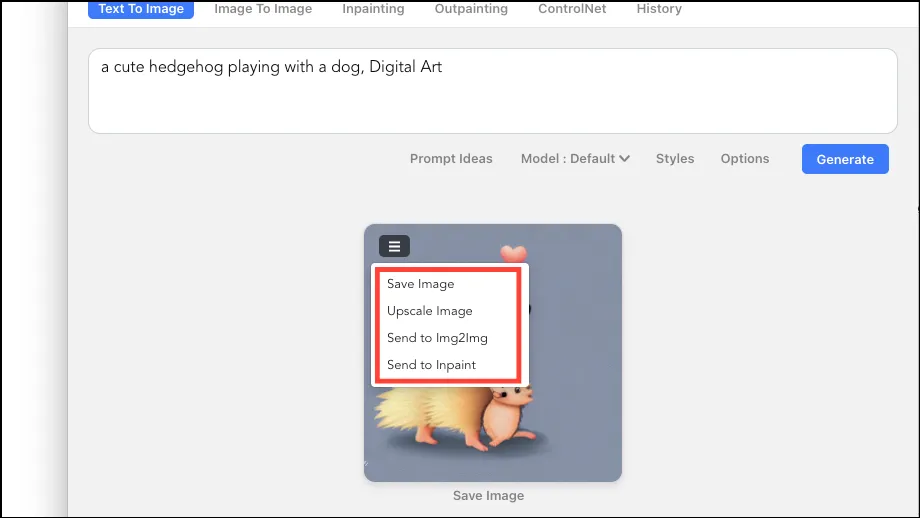
- På samme måte kan du bruke de andre generatorene i appen ved å bytte til den aktuelle fanen i appen. Du kan også se generasjonshistorien din fra fanen «Historie».
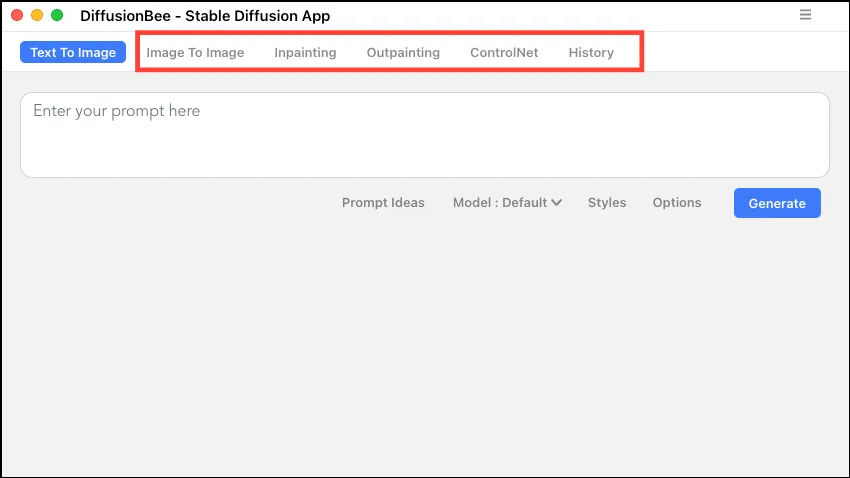
Det er alt som er. Med DiffusionBee er det ekstremt enkelt å få lokal bildegenerering med Stable Diffusion oppe og kjøre på din Mac. Når du mestrer bruken av ledetekster, kan du generere utrolig AI-kunst ved å bruke DiffusionBee. Hvis du er en Windows-bruker, kan du også bli med på ventelisten for å få DiffusionBee på Windows.



Legg att eit svar